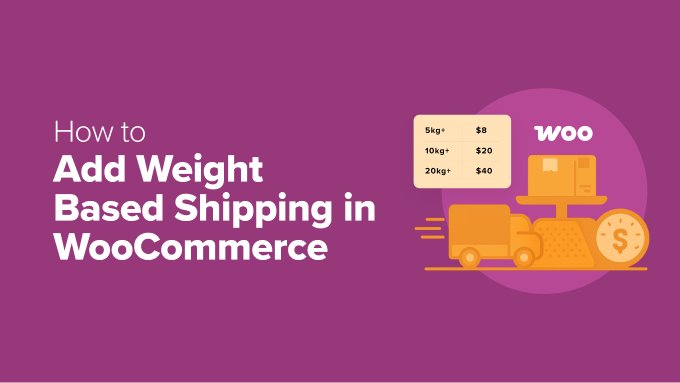
过高的运费是顾客放弃购物车的最大原因之一。如果您的 WooCommerce 商店收费过高或定价令人困惑,那么您可能会在不知不觉中丢失订单。
正因如此,提供清晰、公平的运费至关重要。最简单的方法之一就是按重量计费。
使用此方法,运费将根据购物车中订单的总重量计算。重量较轻的订单可享受较低的费率,而重量较重的订单则收费更准确,从而帮助您收回成本,避免客户流失。
在测试了 WooCommerce 的内置功能和最可靠的第三方插件之后,我找到了设置它的最佳方法。
在本指南中,我将向您详细展示如何在您的商店中添加基于重量的运费。此外,我还会分享一些实用技巧,帮助您避免常见的陷阱,确保结账流程顺畅。
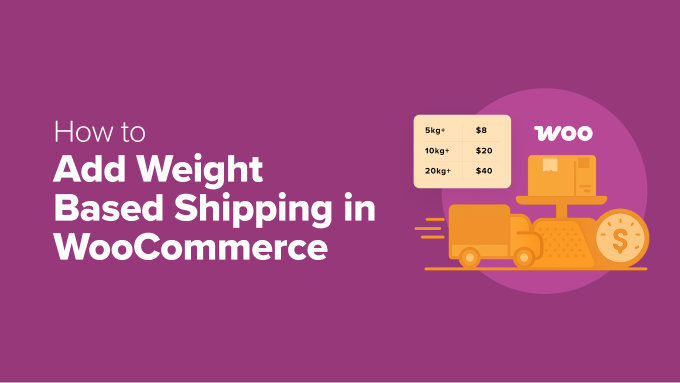
为什么在 WooCommerce 中提供基于重量的运输方式?
基于重量的运输方式通过根据订单的实际重量计算费率来确保公平准确的运输成本。
与每次购买都收取相同费用的统一费率运费不同,这种方法可以避免对轻质物品收取过高的费用,以及对重质物品收取过低运费。
在您的WooCommerce 商店中切换到基于重量的配送,您将获得更强大的控制力和灵活性。它消除了不确定性,避免了结账时的意外,并使成本保持透明。
它对于销售重物、捆绑物品或轻量和大件混合产品的商店特别有用。
无论您运送的是家具、书籍还是健身器材,这都可以帮助您保持盈利,同时让您的客户了解运输成本的透明度。
让我们来看看如何在 WooCommerce 中轻松添加基于重量的运费。本教程将介绍两种不同的方法。您可以使用以下链接跳转到您选择的方法:
- 方法 1:使用默认设置添加基于重量的运输方式(基本设置)
- 方法 2:使用插件添加基于重量的运输方式(推荐)
- 🎁 奖励:在 WooCommerce 中提供运费折扣
- 常见问题解答:WooCommerce 中基于重量的运输方式
方法 1:使用默认设置添加基于重量的运输方式(基本设置)
如果您想在 WooCommerce 中设置基于重量的运输方式而不使用任何额外的WooCommerce 插件或扩展,那么此方法适合您。
WooCommerce 没有内置基于重量的运输方式选项,但您可以使用一个简单的解决方法。
除了直接基于重量的设置外,您还可以使用运输类别按重量对产品进行分组。然后,您可以在运输区域内为每个类别创建不同的固定费率。
这样,较重的物品可以有更高的运输成本,较轻的物品可以有较低的运输成本,所有这些都使用默认的 WooCommerce 设置。
💡专业提示:开始之前,请确保已为您的商店设置了首选重量单位(例如,千克、磅、盎司)。
您可以通过以下方式执行此操作:前往 WooCommerce » 设置 » 产品 » 常规 ,然后从“重量单位”下拉菜单中选择您的单位。这可确保所有计算结果一致。
要获取更多商店配置帮助,请遵循我们的WooCommerce 商店设置完整指南。
要开始,请从 WordPress 仪表板访问WooCommerce » 设置 » 运输 » 类别页面,然后单击“添加运输类别”按钮。
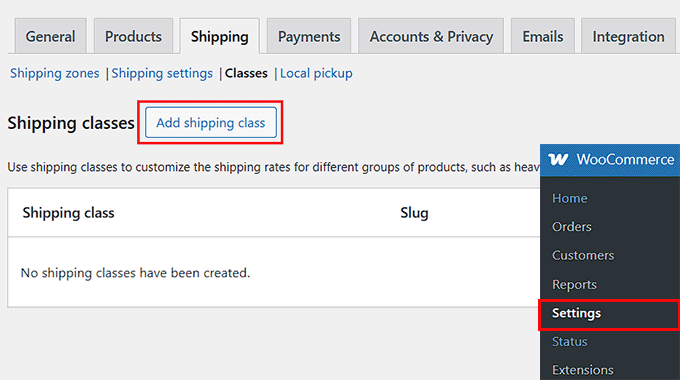
在弹出的窗口中,添加运输类别的名称。我建议选择一个清晰易懂的名称,以便快速识别其对应的产品类型。
例如,如果您要为所有重量低于 5 公斤的物品创建一个类别,那么您可以将其命名为“5 公斤以下”。
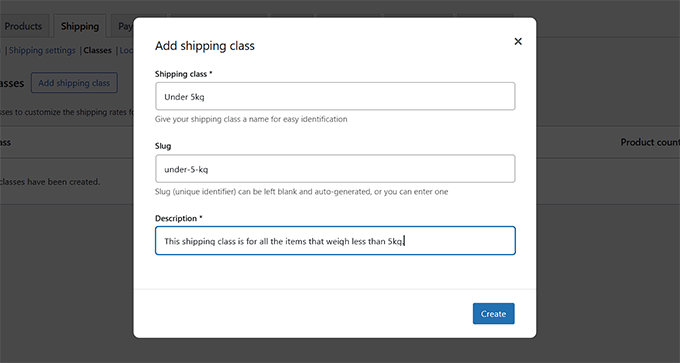
然后,您需要为该类别添加一个slug。您也可以留空,WooCommerce 会根据您输入的名称生成一个。
但如果您想要更多的控制权,您可以输入自己的。
接下来,添加一条简短的注释,解释运输类别的用途。这主要是为了您自己或网站上的其他管理员参考。
然后,继续并单击“创建”按钮。
您现在可以重复该过程以添加任意数量的基于重量的运输方式类别。
完成后,它将看起来像这样:
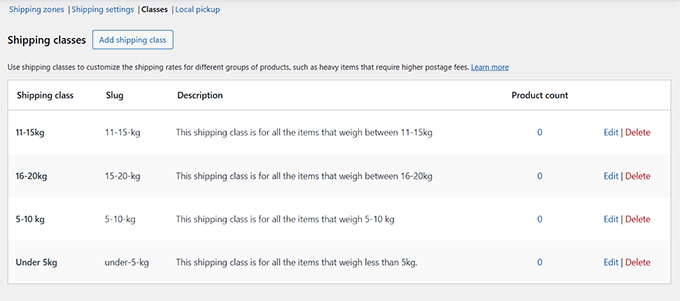
接下来,转到“配送区域”标签页。在这里,您将看到您为商店设置的所有配送区域的列表。这些区域代表您提供配送服务的国家或地区。
如果您尚未添加运输区域,只需单击“添加区域”按钮。
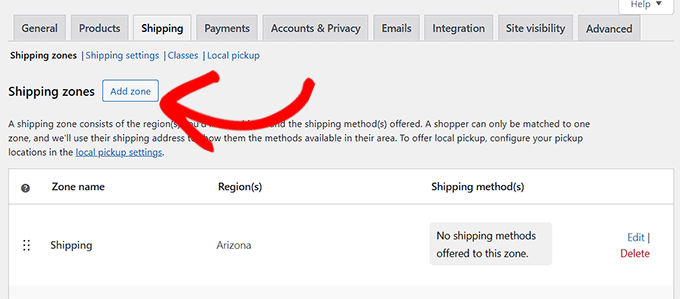
这会将您带到一个新屏幕,您可以在其中添加名称。我建议您使用您提供配送服务的地区或国家/地区来命名区域,这样可以避免混淆。
之后,只需在“区域区域”字段中输入区域或国家/地区的名称即可。出现该选项后,点击即可将其添加到您的区域。您可以根据需要添加任意数量的区域。
完成后,单击“添加运输方式”按钮继续。
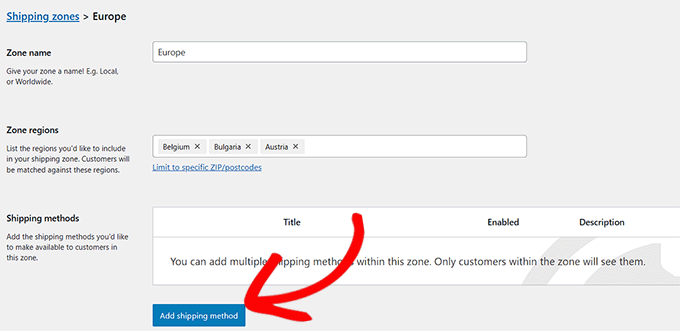
您的屏幕上现在会出现一个新的弹出窗口。
从这里选择“固定费率”选项,然后单击“继续”。
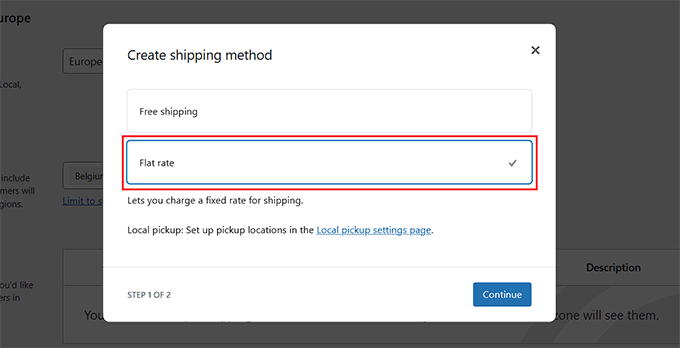
下一步,您需要为您的送货方式命名。这很重要,因为您的客户会在结账时看到它。
诸如“基于产品重量的运输成本”之类的名称清晰且具有描述性。
接下来,在“费用”字段中添加运费。这将是客户购买商品时支付的默认运费。
这是所有未指定运输类别的产品的基本运费。请注意,此费用也可以添加到其他运费中,稍后我会解释。
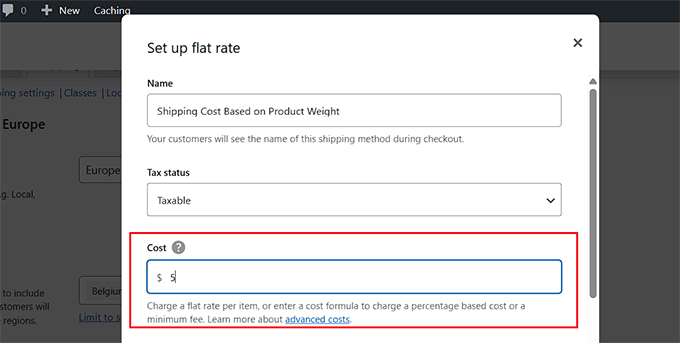
接下来,向下滚动到“运输类别费用”部分。在这里,您可以为已创建的每个基于重量的运输方式类别设置费用。
例如,您可能对 11-15 公斤级别的物品收取 10 美元,对 16-20 公斤级别的物品收取 20 美元。
⚠️重要提示: WooCommerce 会在默认固定费用的基础上添加运输类别费用。例如,如果您的默认费用为 5 美元,类别费用为 10 美元,则客户的总运费为 15 美元。
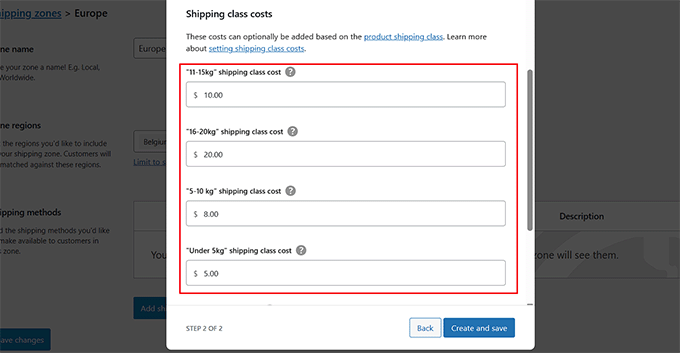
为了避免这种情况并仅使用运输类别费用,您必须将固定费率的主要“费用”字段设置为 0 美元。
在成本字段下方,您还会看到一个名为“计算类型”的设置。它控制当购物车包含多个类别的商品时,WooCommerce 如何计算运费。
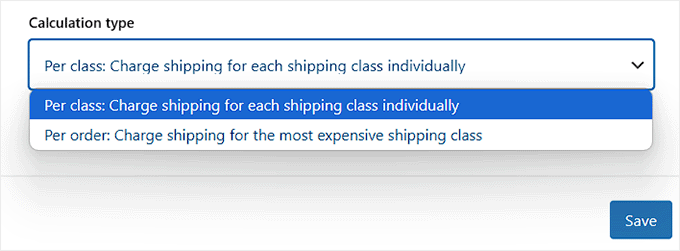
每个选项的工作原理如下:
- 每个等级: WooCommerce 会根据订单中的每个运输等级添加费用。例如,如果客户有一件 11-15 公斤级的商品(费用为 10 美元),另一件 16-20 公斤级的商品(费用为 20 美元),则添加的总运费为 30 美元。
- 按订单: WooCommerce 将仅应用订单中最高运费类别的费用。使用相同的示例,运费中只会添加 20 美元的费用。
对于大多数使用按重量计费的商店,“按类别计费”选项可以为您提供更准确、更公平的定价。当订单中经常包含不同重量的商品时,此功能尤其有用。
选择“计算类型”后,单击“保存”按钮存储您的设置。
现在,转到“产品”页面,并在 WooCommerce 编辑器中打开您喜欢的商品。向下滚动到“产品数据”部分,然后切换到“运输”选项卡。
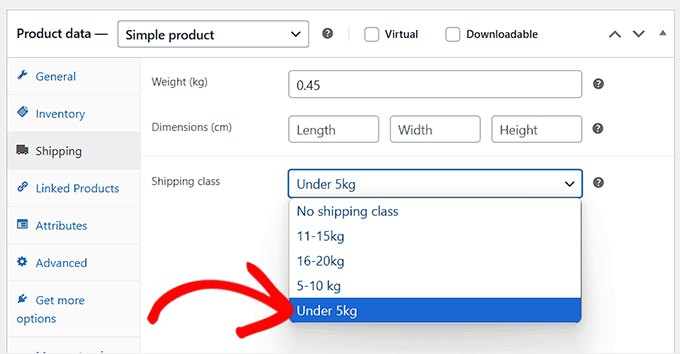
首先,您需要在“重量”字段中输入产品重量。然后,您需要从“运输类别”下拉菜单中选择正确的运输类别。
💡温馨提示:别忘了将包装材料(例如纸盒和气泡膜)的重量计入商品总重量。这有助于您准确收取运费,避免邮费损失。
例如,如果您的产品重量为 0.45 公斤,您可以选择之前创建的“5 公斤以下”类别。
之后,单击“更新”或“发布”按钮保存您的更改。
现在访问您的 WooCommerce 商店,查看基于产品重量的运费。
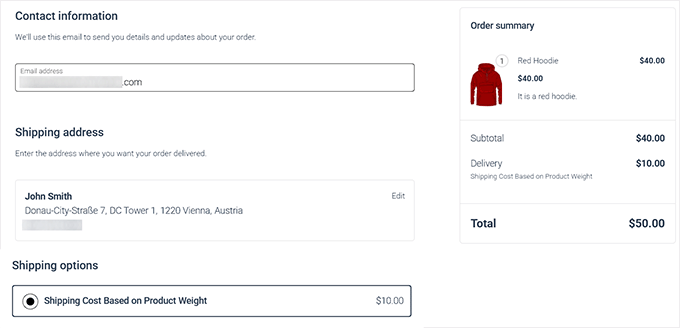
虽然这种方法对于简单的设置很有效,但管理许多不同的重量类别可能会变得复杂。
因此,如果您有许多产品或需要更灵活的运输规则,那么使用专用插件是一个更简单的解决方案。
方法 2:使用插件添加基于重量的运输方式(推荐)
为了获得更强大、更灵活的运输规则,使用专用插件是您的最佳选择。
我推荐免费的WooCommerce Weight Based Shipping插件,因为它允许您根据产品重量创建任意数量的配送规则。您还可以为不同国家/地区设置不同的费率,并在客户订单达到一定金额时提供免费配送。
首先,您需要安装并激活WooCommerce 基于重量的运输方式插件。有关详细信息,请参阅我们的WordPress 插件安装教程。
激活后,从 WordPress 管理侧边栏转到WooCommerce » 设置 » 运输 » 基于重量的运输方式页面。
在这里,单击“设置全球运输规则”按钮。
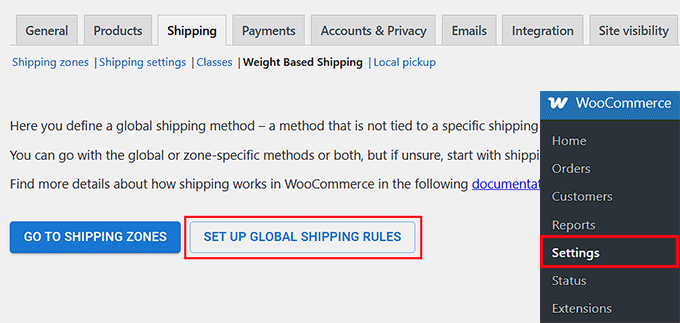
这会将您带到一个新屏幕,您可以在此为您的产品定义基于重量的运输方式规则。您会注意到,该插件已设置了一些默认规则,但您可以根据需要轻松编辑或删除它们。
您可以先为每条规则添加标题。请选择能够帮助您快速识别体重范围的名称,例如“5 公斤以下”或“5-10 公斤”。
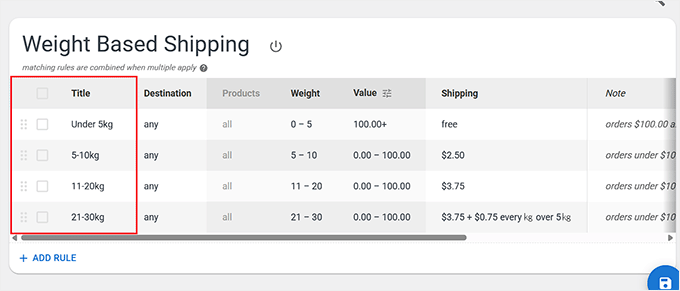
在“目的地”栏中,您可以将设置保留为“任意”。这意味着重量运费规则将适用于您发货到的所有国家/地区。
但是,如果您想针对特定地区收取不同的运费,您可以从“目的地”下拉菜单中选择一个国家/地区。这样,您就可以将基于重量的运费规则仅适用于该位置。
例如,假设您的商店位于欧洲。您可能希望对发往法国的 5 公斤以下订单收取 5 美元,因为法国距离相对较近,而且运费更便宜。
但对于运往美国的相同重量范围的货物,您可能需要收取 10 美元或更多的费用来支付因距离较长而产生的更高的运费。
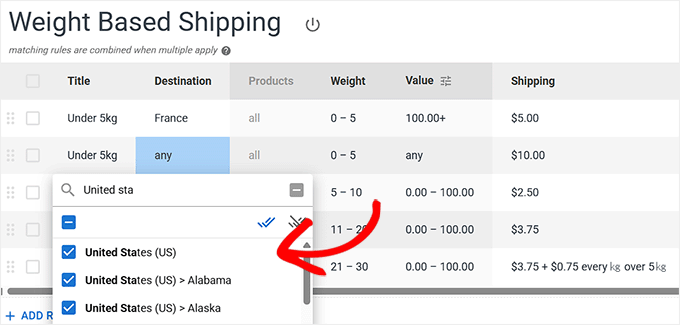
之后,在“权重”列中设置每条规则的“起始”和“终止”权重值。例如,对于“低于 5 公斤”规则,您可以输入“起始:0”和“终止:5”。
输入数字后,单击“确定”按钮保存范围。
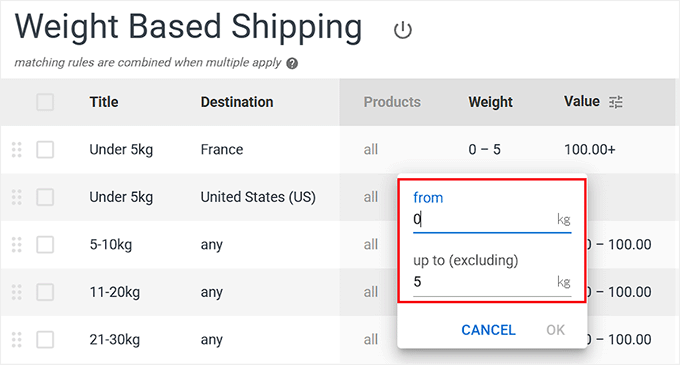
接下来,查看“价值”列。在这里您可以定义运输规则的适用时间,通常基于订单总金额。
假设您想为 5 公斤以下的小包裹提供免费送货服务,但前提是客户消费金额达到或超过 100 美元。在这种情况下,您可以将重量范围设置为 0 到 5,并在“价值”列中输入 100.00+。然后将运费设置为“免费”。
这意味着如果有人订购重量低于 5 公斤的产品并且他们的购物车总额为 100 美元或更多,他们将无需支付任何运费。
现在,您可能还想为订购价值低于 100 美元商品的顾客添加另一条规则。
为此,创建相同的重量范围 – 0 至 5 公斤 – 但在“值”列中,输入 0.00 – 99.99 并将运费设置为 10 美元左右。
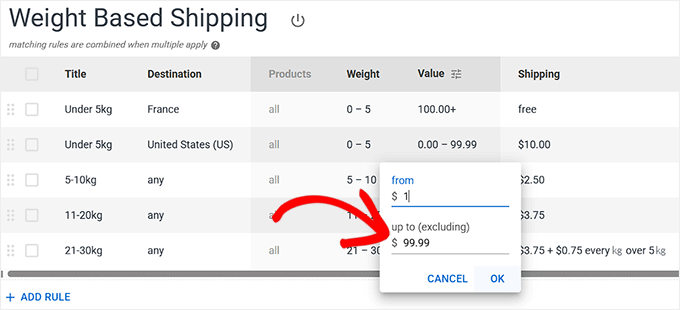
这意味着如果购物车重量低于 5 公斤且订单总额低于 100 美元,则将收取 10 美元的运费。
💡专业提示:如果您希望运输规则仅基于重量而忽略购物车的总价值,那么有一个简单的方法可以做到。
在“值”列中,只需输入0.00“从”字段并将“到”字段完全留空。
这告诉插件将规则应用于所有订单,无论它们的价格是多少。
现在,是时候根据重量实际设置运费了。为此,请展开每个规则的“运费”选项卡。您可以选择“免费”选项来提供免费送货服务。
或者,选择“固定”选项并根据重量添加运费。
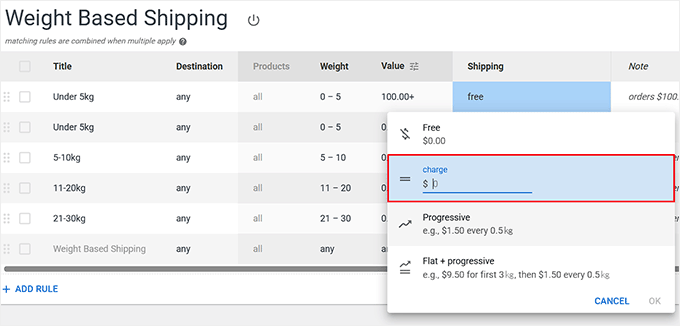
您还可以选择“平邮 + 累进”选项,如果您销售超出规定重量规则的较重物品,这将很有帮助。
例如,假设您的规则限制重量不超过 30 公斤。您可以为重量不超过 30 公斤的订单设置 20 美元的固定费率。然后,在“累进”字段中,您可以添加每公斤 2 美元的费用。
现在,如果客户下的订单重量为 32 公斤,他们将被收取初始费用 20 美元(前 30 公斤)加上 4 美元(额外的 2 公斤),总运费为 24 美元。
此设置可确保您即使订单较重,仍能公平地支付运费。
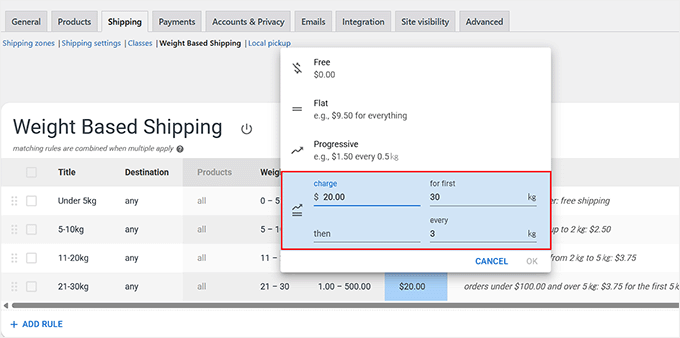
接下来,为每条权重规则添加一条注释。这条注释仅供您和您的团队使用,它通过解释每条规则的用途来帮助保持条理清晰。
例如,您可以写“100 美元以上的小额订单免运费”或“30 公斤以上的物品需额外收费”。
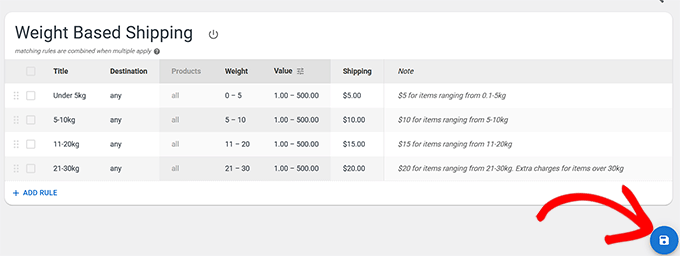
添加注释后,单击“保存”图标来存储您的设置。
接下来,您需要将创建的运输方式添加到您的一个运输区域。
在“配送”标签页中,点击您想要提供基于重量配送的区域。然后点击“添加配送方式”按钮。
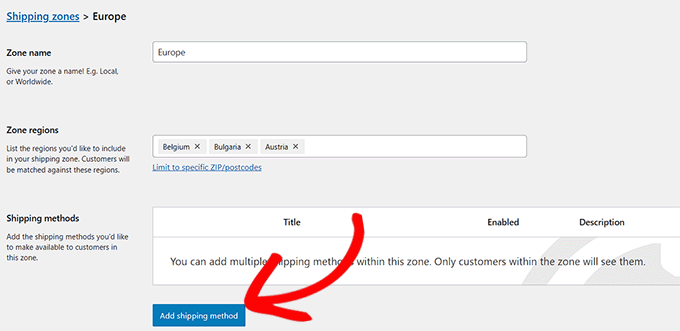
这将在屏幕上打开一个弹出窗口,您必须在其中选择“基于重量的运输方式”作为运输方式。
接下来,点击“继续”按钮。
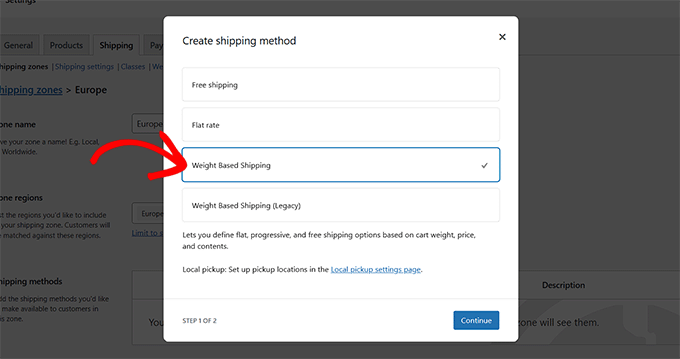
然后,转到“产品”页面并在编辑器中打开一个项目。
从这里向下滚动到“产品数据”部分,然后切换到“运输”选项卡。现在,您必须添加产品的重量才能将运输规则应用于该产品。

之后,只需单击“更新”或“发布”按钮即可存储您的设置。
现在,您可以访问您的 WooCommerce 商店并将产品添加到您的购物车。
您应该能够在屏幕上看到基于产品重量的运费。
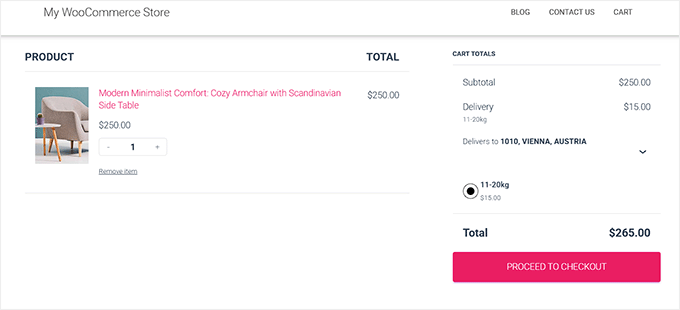
🎁 奖励:在 WooCommerce 中提供运费折扣
按重量计费的运费能有效确保你的客户支付合理的价格。但如果你想提高销量,我建议你提供运费折扣。
许多客户希望在运输方面获得一些优惠,尤其是大额订单。即使是小额折扣也能显著提升转化率和客户满意度。
这就是为什么提供运费折扣是减少购物车放弃率和提高平均订单价值的好方法。
为了轻松地将运费折扣添加到您的 WooCommerce 商店,我建议使用Advanced Coupons插件。
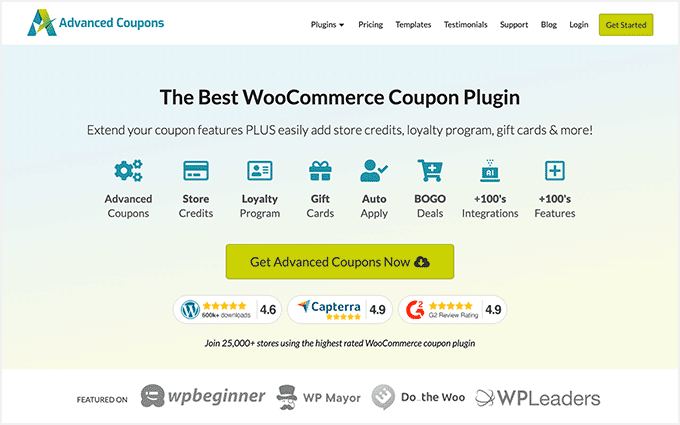
它对初学者很友好,让您能够轻松创建运费折扣规则。
例如,当客户的购物车达到一定总额时,您可以提供免费送货服务,对运费应用基于百分比的折扣,或根据特定的购物车条件自动触发特殊的送货优惠。
此外,您还可以将这些优惠与基于重量的运输方式规则相结合,以实现最大的灵活性。
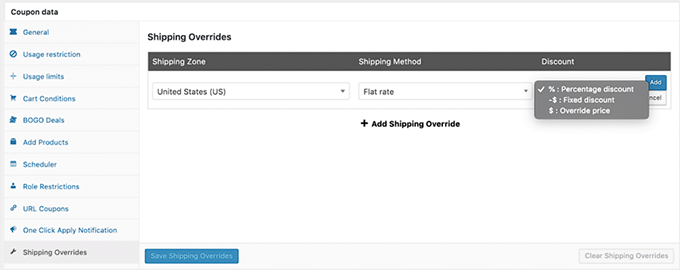
常见问题解答:WooCommerce 中基于重量的运输方式
以下是我们在 WooCommerce 中设置基于重量的运输方式的一些常见问题的答案。
我是否必须为每个 WooCommerce 产品添加重量?
是的,为了使基于重量的运输方式能够正常进行,您必须为商店中的每个实体产品输入一个重量。
如果产品没有分配重量,WooCommerce 将无法准确计算其运费,并且可能会恢复到默认的固定费率或根本不显示任何运输选项。
如果顾客的购物车中同时有实体产品和数字产品,会发生什么情况?
WooCommerce 会自动处理此问题。运费将仅根据购物车中实物商品的重量计算。数字产品无需运输,因此没有重量,不会影响运费计算。
我可以为某些 WooCommerce 订单提供免费送货吗?
当然可以。使用默认方法,您可以根据特定重量范围创建运输类别,并将其费用设置为 0 美元。
使用插件方法,您可以创建一个规则,当订单达到一定重量或购物车价值时提供免费送货,从而为您提供更大的灵活性。
我的产品重量范围很广。该如何最好地处理这个问题?
最好的方法是创建多个运输规则,涵盖所有产品。对于可能超出最重规则的超重商品,插件方法是理想的选择。
您可以使用其“固定 + 累进”选项来设置基本费率加上每公斤/磅的额外费用,确保您始终能够承担超大订单的费用。
希望本文能帮助您了解如何在 WooCommerce 中轻松添加基于重量的运费。您也可以查看我们的新手指南,了解如何在 WooCommerce 中添加免运费栏,以及我们的教程,了解如何在 WooCommerce 中预防欺诈和虚假订单。
